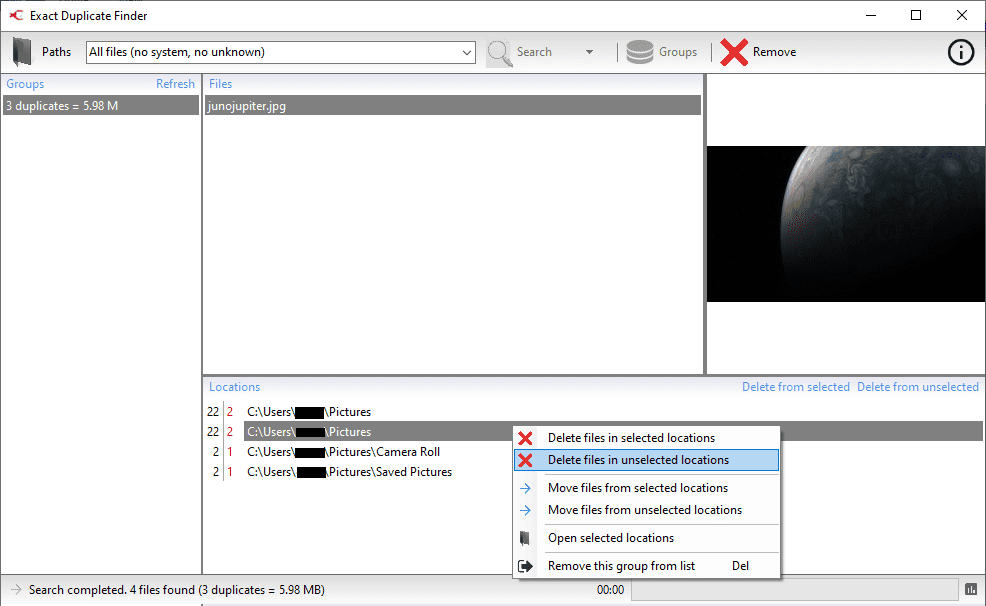Un nouvel ordinateur ou disque dur fonctionne à son meilleur lorsque vous l'utilisez pour la première fois. Au fil du temps cependant, votre ordinateur et vos disques durs ralentissent à mesure que vous installez et enregistrez de plus en plus de choses et remplissez votre stockage. En réalité, une partie de cet espace est presque toujours occupée par des fichiers en double. Même si vous faites très attention à vos fichiers utilisateur, de nombreuses applications incluent des fichiers en double dans leur processus d'installation.
Astuce: Malheureusement, les programmes ont généralement besoin de tous les fichiers qu'ils installent, même s'il s'agit de doublons, vous ne devez donc supprimer aucun fichier en double dans les répertoires d'installation de logiciels.
Pour vous aider à récupérer une partie de l'espace utilisé sur votre disque dur et potentiellement améliorer les performances de votre système, vous pouvez supprimer les fichiers dont vous avez des doublons. Le processus d'identification manuelle des fichiers en double est cependant incroyablement intimidant étant donné le grand nombre de fichiers sur un ordinateur. Heureusement, il existe des outils qui peuvent automatiquement trouver et supprimer les fichiers en double pour vous. L'un de ces outils s'appelle Exact Duplicate Finder, disponible gratuitement
ici.Comment trouver et supprimer les fichiers en double
La fenêtre principale d'Exact Duplicate Finder se compose de deux parties. La colonne de gauche est la vue des dossiers, où vous pouvez sélectionner les dossiers à rechercher. La case de droite est la liste des dossiers actuellement sélectionnés. Pour ajouter un dossier, recherchez-le simplement dans la colonne de gauche, puis cliquez sur le cercle à côté. Lorsque le cercle est rempli et que le dossier apparaît dans la case de droite, alors le dossier a été sélectionné.
Vous sélectionnez autant ou aussi peu de dossiers que vous le souhaitez. Si vous ne sélectionnez qu'un seul dossier, celui-ci et tous ses sous-dossiers seront recherchés pour les fichiers en double. Si vous sélectionnez plusieurs dossiers, ceux-ci et tous leurs sous-dossiers seront tous recherchés pour les fichiers en double.
Astuce: Il est fortement recommandé de laisser la case « Ignorer le système » cochée dans la barre du bas. Cela empêche Exact Duplicate Finder de rechercher, puis d'être autorisé à supprimer les fichiers système, car cela pourrait entraîner des problèmes de stabilité du système. Malheureusement, la détection des « fichiers système » semble être un peu trop zélée et peut restreindre à tort l'accès à certains dossiers.
Pour lancer une recherche, cliquez sur le gros bouton « Rechercher » au centre en haut. Selon le nombre de fichiers à rechercher et la vitesse de votre disque dur, le processus de recherche peut prendre un certain temps.
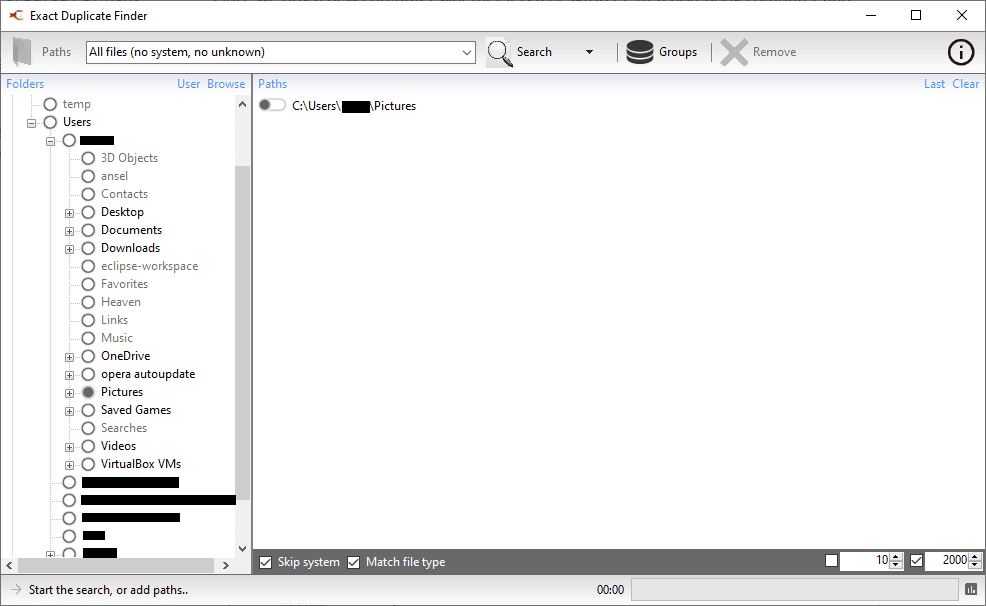
La vue des résultats de la recherche ressemble à peu près à la fenêtre principale, sauf qu'elle comporte quatre cases. La colonne de gauche affiche une liste de tous les fichiers en double trouvés, répertoriant un nombre et la taille de fichier combinée. La case du bas répertorie les dossiers dans lesquels le fichier en double sélectionné a été trouvé. La zone centrale affiche les fichiers en double trouvés dans le dossier sélectionné. La case de droite affiche un aperçu du fichier, si possible, afin que vous puissiez les consulter avant de choisir de les supprimer.
Passez en revue les fichiers détectés comme doublons, puis supprimez ceux que vous ne souhaitez pas conserver, en supposant qu'ils ne sont pas importants. Pour supprimer un fichier, cliquez avec le bouton droit de la souris et sélectionnez « Supprimer le fichier dans les emplacements sélectionnés », cela supprimera la copie actuellement en surbrillance du fichier. Alternativement, vous pouvez cliquer avec le bouton droit sur la copie que vous souhaitez conserver et sélectionner « Supprimer les fichiers dans les emplacements non sélectionnés », ce qui supprimera toutes les copies du fichier, à l'exception de celle sur laquelle vous avez cliqué avec le bouton droit.